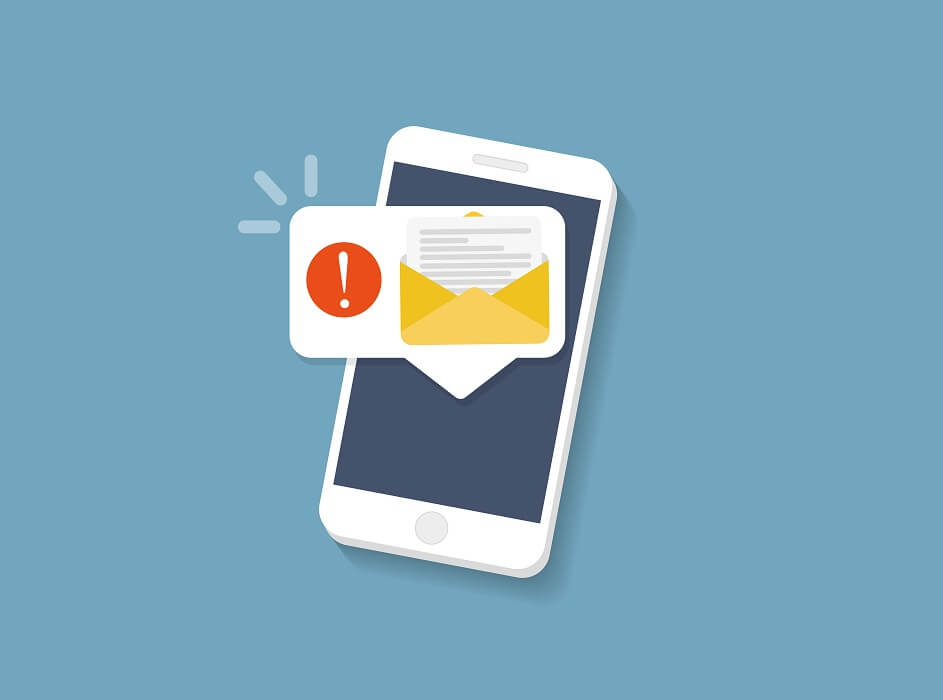MMS significa Servicio de mensajería multimedia y es un medio para compartir fotos, videos, clips de audio, a través del servicio de mensajería incorporado presente en los dispositivos Android. Aún cuando la mayoría de los usuarios han pasado a utilizar aplicaciones de mensajería como WhatsApp, Telegram, Facebook Messenger, etc., aún hay muchas gens que prefieren utilizar MMS y eso está bien. El único problema frustrante del que se han quejado habitualmente muchos usuarios de Android es la imposibilidad de descargar MMS en su dispositivo. Cada vez que hacen clic en el botón de descarga, aparece el mensaje de error «No se pudo descargar» o «Archivo multimedia no disponible». Si además tiene problemas similares para descargar o enviar MMS, este Publier es para usted.
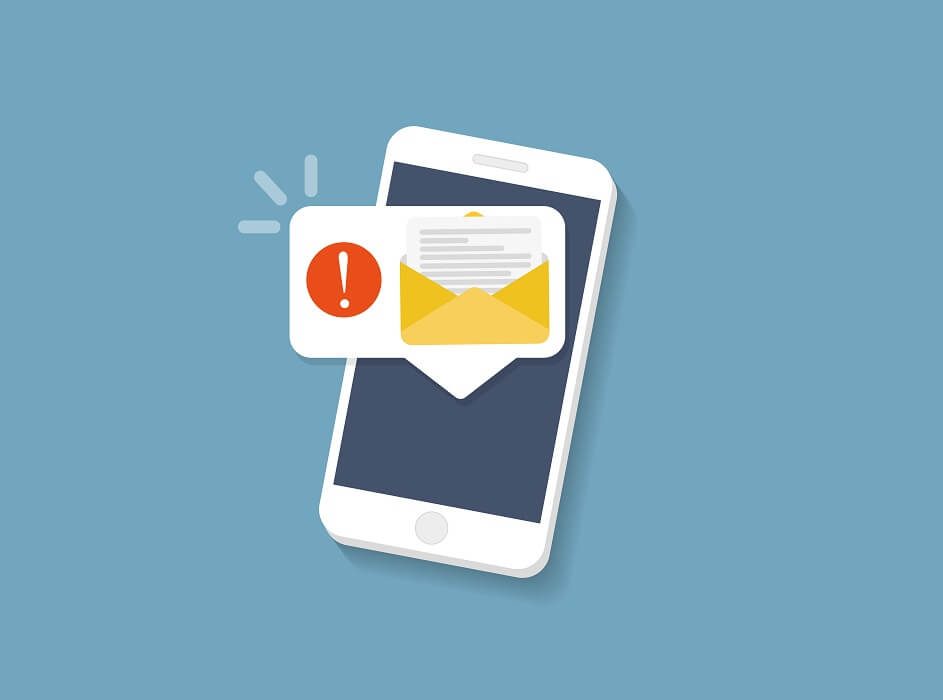
Cette erreur se produit pour plusieurs raisons. Cela peut être dû à une connexion Internet lente ou à un manque d'espace de stockage. Cependant, si ce problème ne se résout pas, vous devez le résoudre vous-même. Dans cet article, nous aborderons quelques solutions simples que vous pouvez essayer pour résoudre les problèmes de téléchargement de MMS.
8 façons de résoudre les problèmes de téléchargement de MMS
Méthode 1: redémarrez votre téléphone
Quel que soit le problème, un simple redémarrage peut toujours être utile. C'est la chose la plus simple que vous puissiez faire. Cela peut sembler assez général et vague, mais cela fonctionne réellement. Comme la plupart des appareils électroniques, vos téléphones portables résolvent également de nombreux problèmes lorsqu'ils sont éteints et rallumés. Le redémarrage de votre téléphone permettra au système Android de corriger les erreurs pouvant être responsables du problème. En gros, maintenez le bouton d'alimentation enfoncé jusqu'à ce que le menu d'alimentation apparaisse et cliquez sur l'option Redémarrer / Redémarrer. Une fois le téléphone redémarré, vérifiez si le problème persiste.
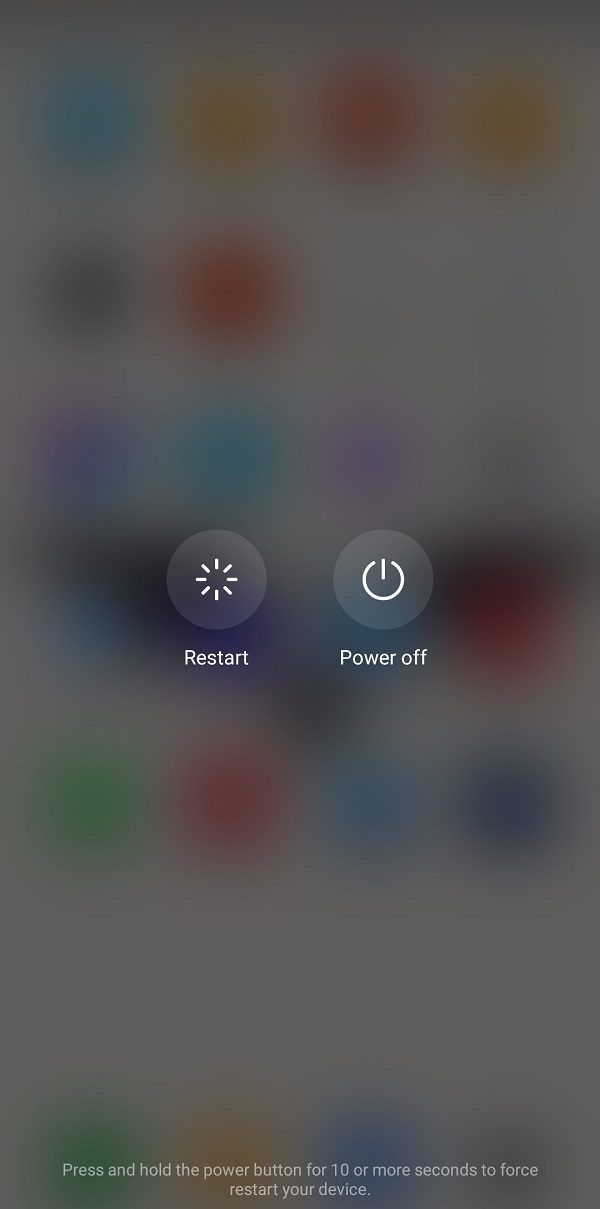
Méthode 2: Vérifiez votre connection internet
Les messages multimédias nécessitent une connexion Internet stable pour être téléchargés. S'il n'y a pas de connexion Internet disponible sur votre appareil, vous ne pouvez pratiquement pas le télécharger. Faites glisser vers le bas depuis le panneau de notification et assurez-vous que votre Le Wi-Fi ou les données mobiles sont activés. Para verificar la conectividad, intente abrir su le navigateur y visite algunas webs o quizá reproduzca un video en Youtube. Si no puede descargar MMS a través de Wi-Fi, intente cambiar a sus datos móviles. Esto se debe a que muchos operadores de red n'autorisez pas le téléchargement de MMS via Wi-Fi.
![]()
Lisez aussi: Correction d'une erreur d'authentification WiFi
Méthode 3: Activer le téléchargement automatique des MMS
Otra solución rápida a este problema es habilitar la descarga automática de MMS. La aplicación de mensajería predeterminada en su teléfono inteligente Android le posibilita enviar mensajes SMS y multimedia. Además puede permitir que esta aplicación télécharger automatiquement les MMS comment et quand vous le recevez. Suivez les étapes ci-dessous pour savoir comment:
1. Ouvrez le application de messagerie par défaut sur votre appareil.
(*8*)
2. Appuyez maintenant sur le bouton de menu (trois points verticaux) en haut à droite de l'écran.
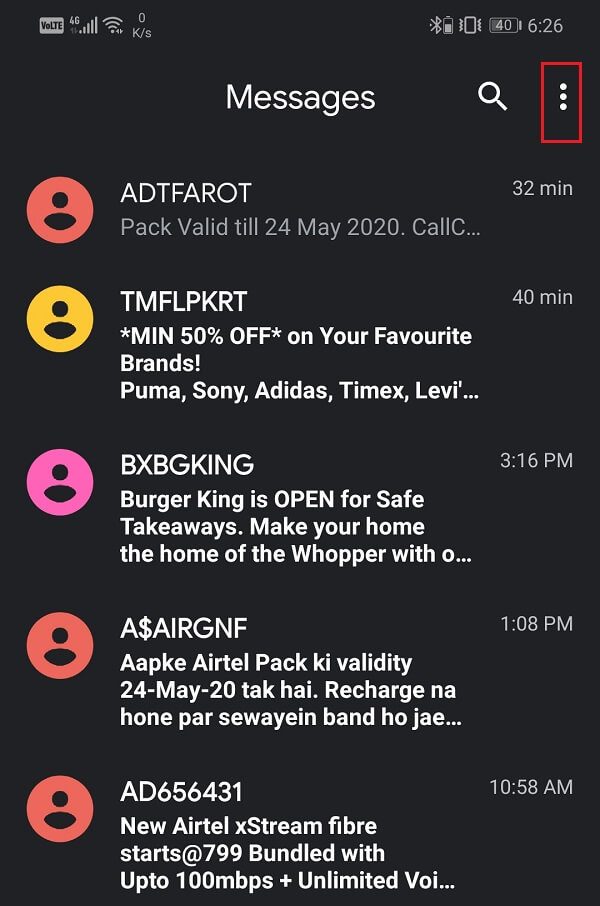
3. Cliquez sur le Paramètres option.
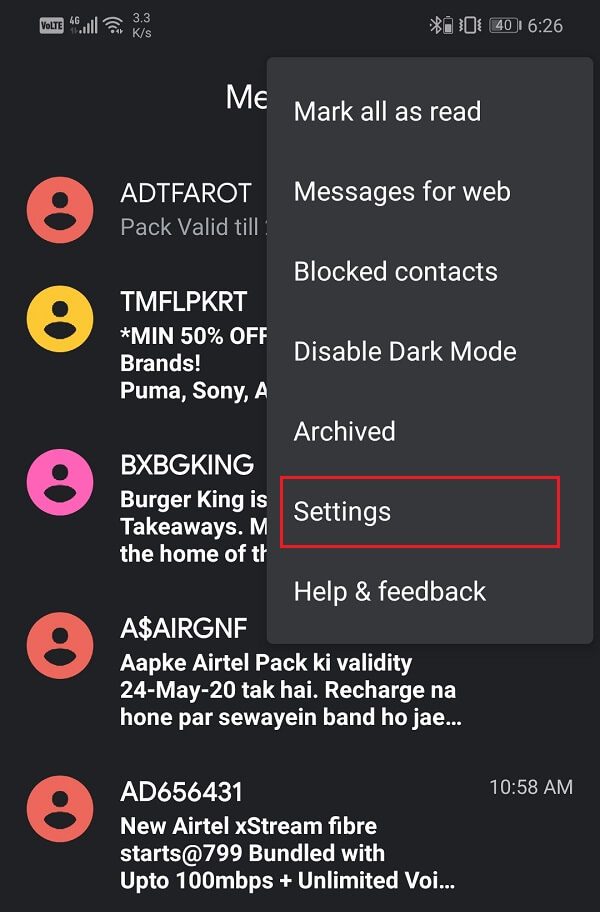
4. Ici, touchez le Avancée option.
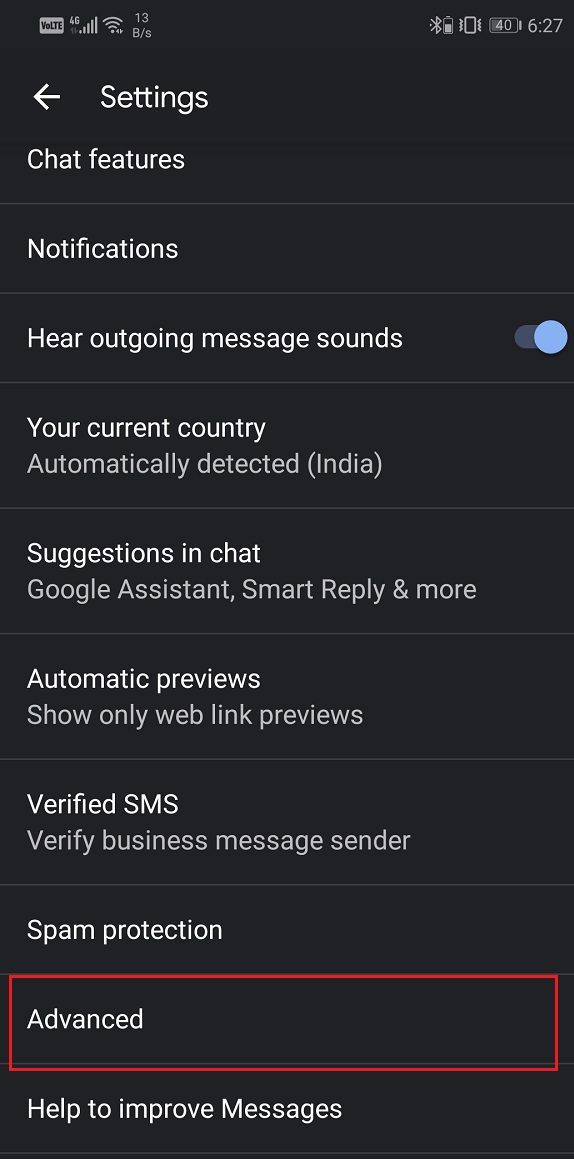
5. Maintenant, fondamentalement Activez le commutateur à côté de Télécharger automatiquement les MMS. option.
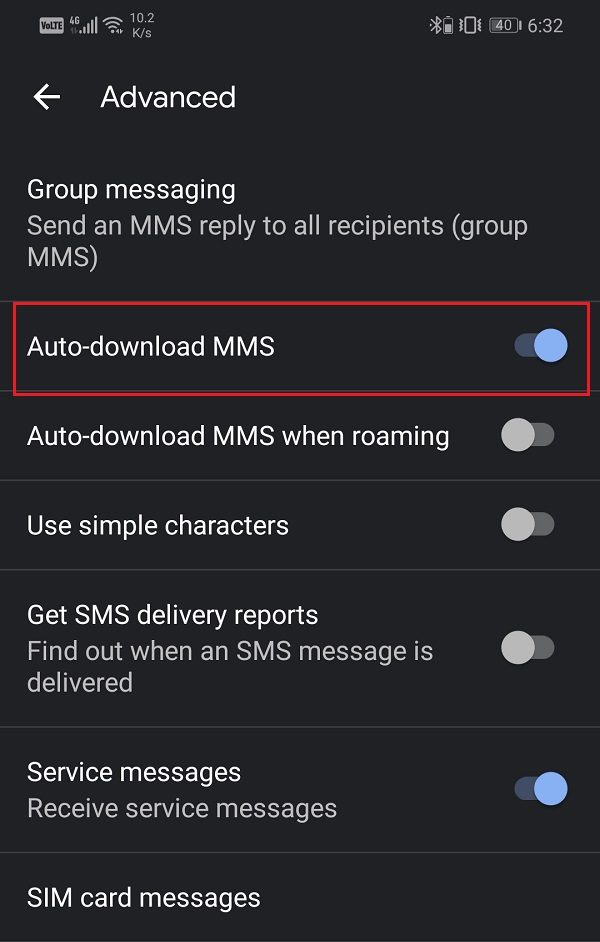
6. Vous pouvez également activer l'option de téléchargement automatique des MMS dans les options d'itinérance si vous n'êtes pas dans votre pays.
Méthode 4: Supprimer les anciens messages
Parfois, les nouveaux messages ne seront pas téléchargés s'il y a trop d'anciens messages. L'application de messagerie par défaut a une limite et lorsqu'elle est atteinte, plus aucun message ne peut être téléchargé. Dans ce cas, vous devez supprimer les anciens messages pour libérer de l'espace. Une fois les anciens messages disparus, les nouveaux messages seront téléchargés automatiquement et donc résoudre le problème de téléchargement de MMS. Désormais, l'option de suppression des messages dépend de l'appareil lui-même. Alors que certains appareils vous permettent de supprimer tous les messages en un seul clic dans les paramètres, d'autres non. Vous devrez peut-être choisir chaque message individuellement, puis les supprimer. Cela peut sembler une procédure longue, mais croyez-moi, cela fonctionne.
Méthode 5: Se débarrasser de cache y datos
Chaque application enregistre certaines données sous forme de fichiers cache. Si vous ne parvenez pas à télécharger le MMS, cela peut être dû au fait que les fichiers de cache résiduels sont corrompus. Pour contourner ce problème, vous pouvez toujours essayer de supprimer le cache d'application et les données. Suivez ces étapes pour supprimer le cache et les fichiers de données de l'application Messenger.
1. Accédez à Paramètres sur votre téléphone, puis touchez le Applications option.
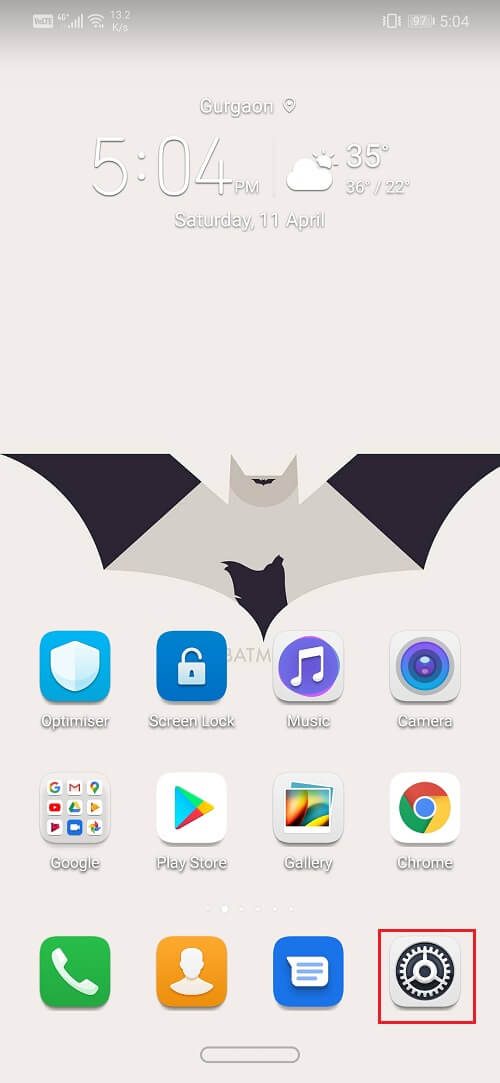
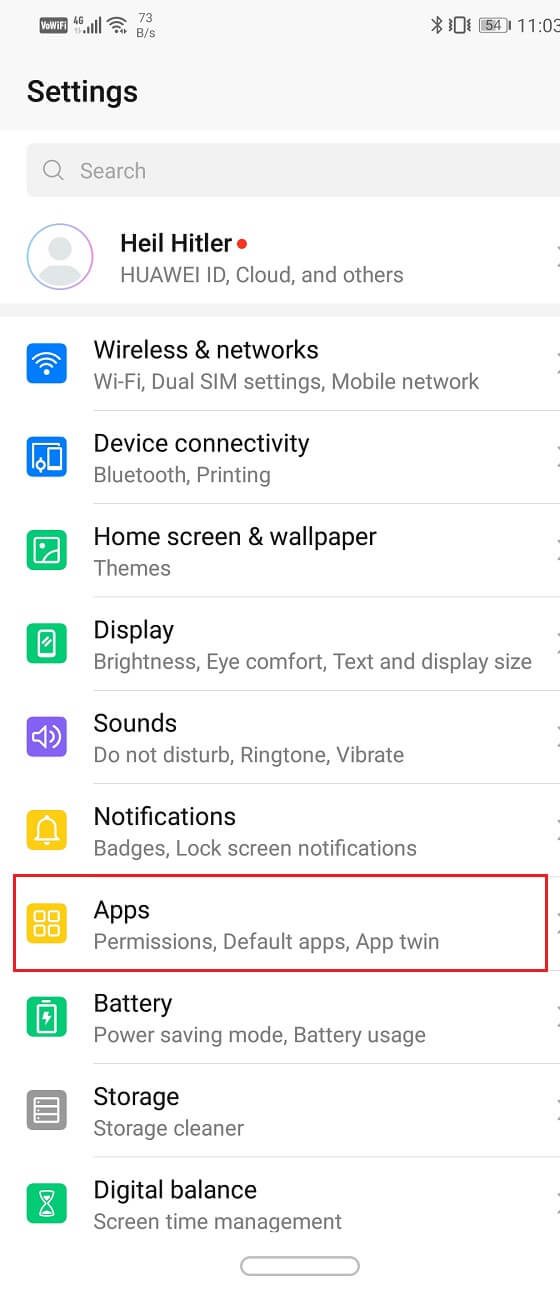
2. Sélectionnez maintenant le Application de messagerie dans la liste des applications. Cliquez ensuite sur le Stockage option.
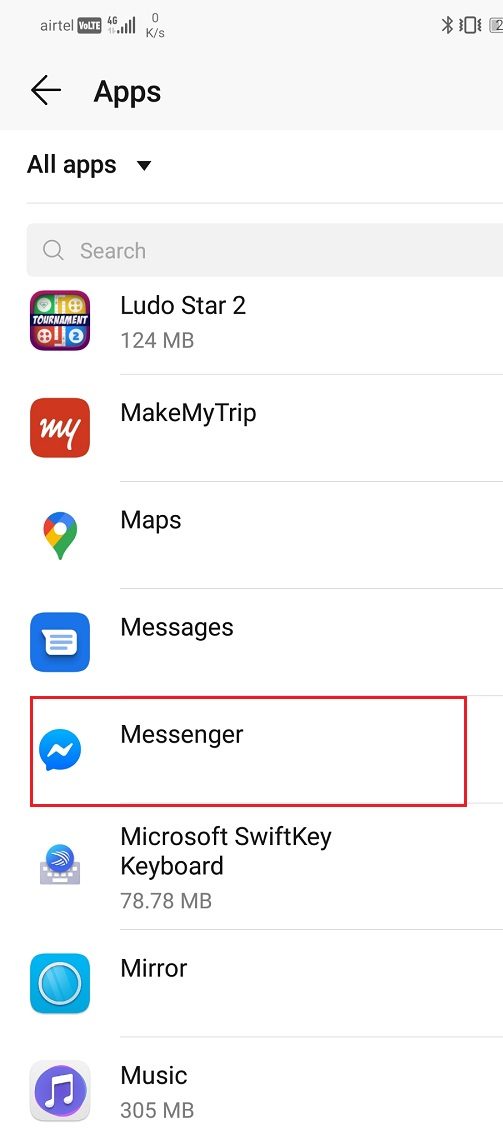
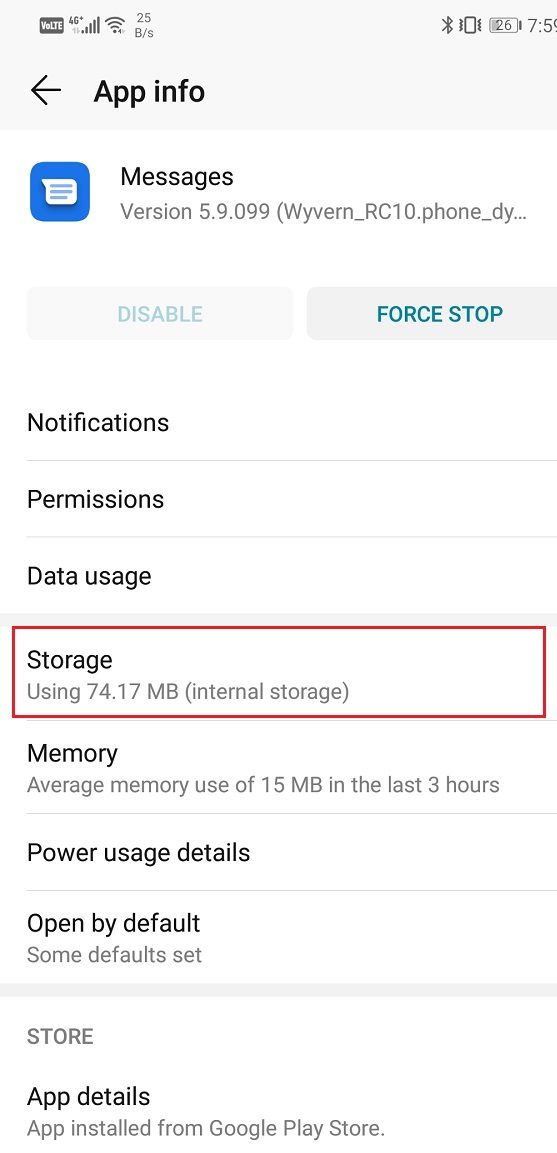
3. Vous verrez maintenant les alternatives pour supprimer les données et supprimer le cache. Appuyez sur les boutons respectifs et ces fichiers seront supprimés.
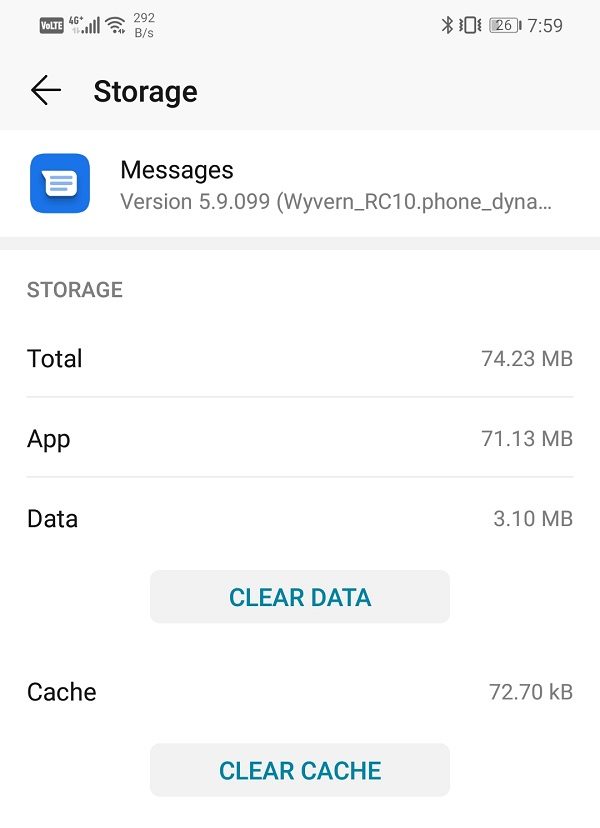
4. Maintenant, quittez les paramètres et essayez à nouveau de télécharger un MMS et voyez si vous pouvez résoudre les problèmes de téléchargement de MMS.
Méthode 6: Éliminez les applications qui causent des problèmes
Es factible que el error être provocado por una aplicación de terceros. Por lo general, las aplicaciones de eliminación de tareas, las aplicaciones más limpias y las aplicaciones antivirus interfieren con el funcionamiento normal de su dispositivo. Pueden ser responsables de evitar la descarga de MMS. Lo mejor que puede hacer en esta situación es desinstalar estas aplicaciones si tiene alguna. Comience con aplicaciones para matar tareas. Si eso resuelve el problema, entonces está listo.
Caso contrario, proceda a desinstalar cualquier aplicación de limpieza que esté presente en su teléfono. Si el problema persiste, el siguiente en la fila sería el Logiciel antivirus. No obstante, no sería seguro desinstalar un antivirus por completo, por lo que lo que puede hacer es deshabilitarlo por el momento y ver si resuelve el problema. Si ninguno de estos métodos funciona, es factible que el problema esté en alguna otra aplicación de terceros que haya descargado recientemente.
La meilleure façon de s'en assurer est de démarrer votre appareil en mode sans échec. Au Mode sans échec, toutes les applications tierces sont désactivées, vous laissant uniquement les applications système préinstallées. Si vous pouvez télécharger le MMS avec succès en mode sans échec, il est confirmé que le coupable est une application tierce. Ainsi, le mode sans échec est un moyen efficace de diagnostiquer la cause du problème sur votre appareil. Les étapes générales pour redémarrer en mode sans échec sont les suivantes:
1. Tout d'abord, appuyez sur le bouton d'alimentation et maintenez-le enfoncé jusqu'à ce que le menu d'alimentation apparaisse à l'écran.
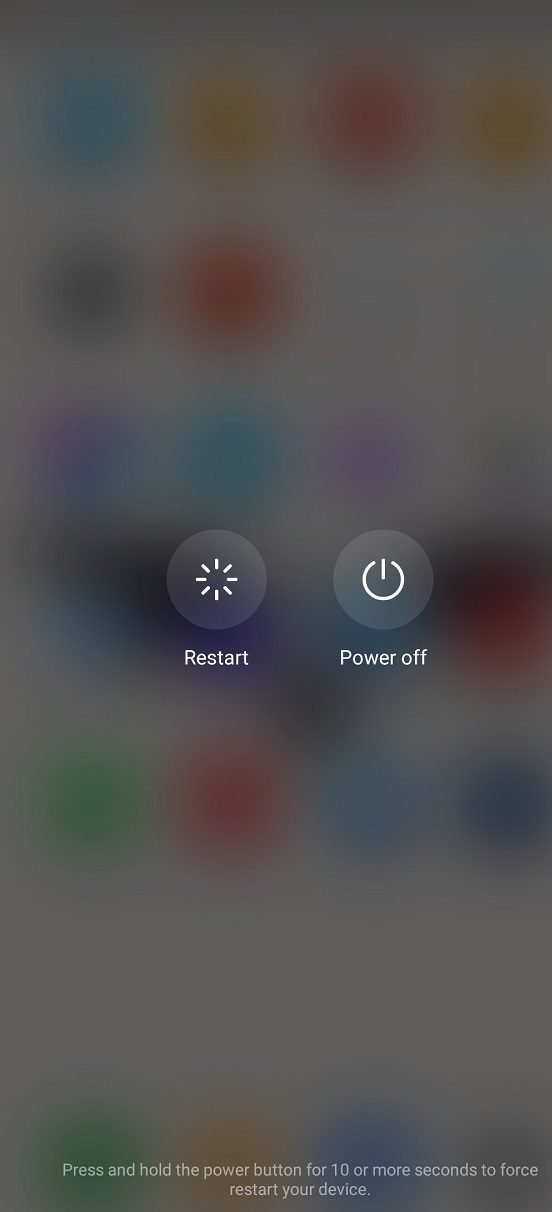
2. Maintenant, touchez et maintenez l'option Arrêter jusqu'à ce que les alternatives Redémarrer en mode sans échec apparaissent à l'écran.
3. Après cela, cliquez essentiellement sur le bouton OK et votre appareil commencera à redémarrer.
4. Lorsque l'appareil démarre, il fonctionnera en mode sans échec, en d'autres termes, toutes les applications tierces seront désactivées. En outre, vous pouvez voir les mots Mode sans échec écrits dans le coin pour indiquer que l'appareil fonctionne en mode sans échec.
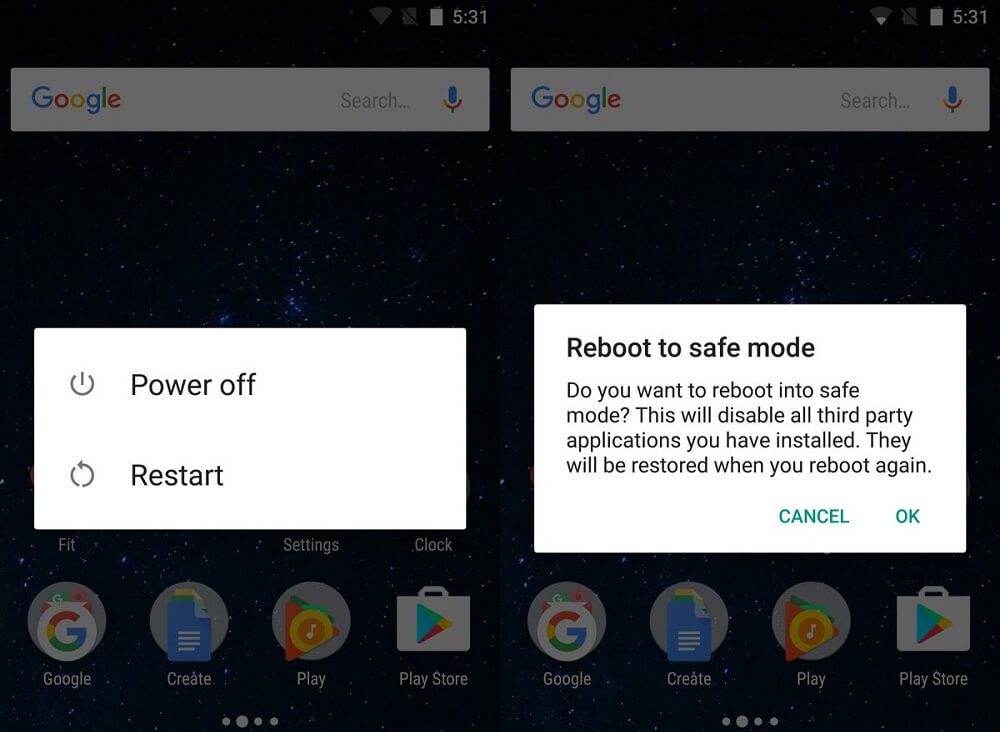
Lisez aussi: Comment désactiver le mode sans échec sur Android
Méthode 7: Passer à une autre application
Au lieu de rester coincé avec une technologie du passé, vous pouvez passer à de meilleures options. Il existe de nombreuses applications de messagerie et de chat populaires qui vous permettent d'envoyer des photos, des vidéos, des fichiers audio, des contacts, un emplacement et d'autres documents sur Internet. Contrairement aux services de messagerie par défaut qui facturent de l'argent supplémentaire pour les MMS, ces applications sont absolument gratuites. Applications comme WhatsApp, Facebook Messenger, Hike, Telegram, Snapchat son algunas de las aplicaciones de mensajería más usadas en el mundo hoy en día. Además puede realizar llamadas de voz y videollamadas de forma gratuita con estas aplicaciones. Todo lo que requiere es una conexión a Internet estable y eso es todo. Estas aplicaciones disponen muchas características adicionales interesantes y garantizan una expérience utilisateur mucho mejor que la aplicación de mensajería predeterminada. Te sugerimos encarecidamente envisagez de passer à l'une de ces applications Et nous sommes sûrs qu'une fois que vous le faites, vous ne regarderez plus jamais en arrière.
Méthode 8: Effectuer une réinitialisation d'usine
Si rien d'autre ne fonctionne et que vous souhaitez vraiment utiliser votre application de messagerie pour télécharger des MMS, la seule alternative qui reste est une réinitialisation d'usine. Cela effacerait toutes les données, applications et paramètres de votre téléphone. Votre appareil reviendra exactement dans le même état dans lequel il était lorsque vous l'avez déballé pour la première fois. Inutile de dire que tous les problèmes seront résolus automatiquement. Opter pour une réinitialisation d'usine supprimerait toutes vos applications, vos données et également d'autres données telles que des photos, des vidéos et de la musique de votre téléphone. Par conséquent, il est recommandé de créer une sauvegarde avant d'effectuer une réinitialisation d'usine. La plupart des téléphones vous demandent de sauvegarder vos données lorsque vous essayez de réinitialiser votre téléphone aux paramètres d'usine. Vous pouvez utiliser l'outil de sauvegarde intégré ou le faire manuellement, le choix vous appartient.
1. Accédez à Paramètres depuis votre téléphone.
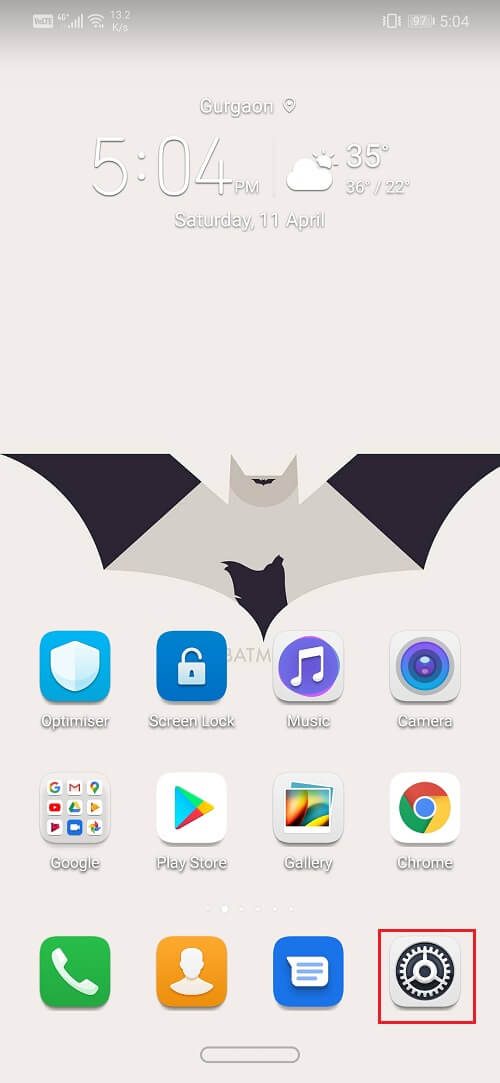
2. Appuyez sur le Système languette.
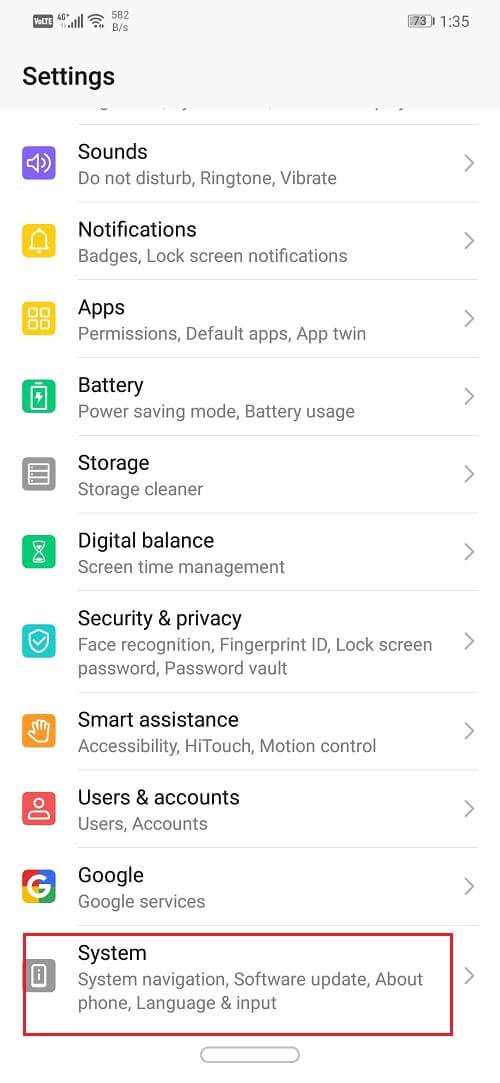
3. Maintenant, si vous n'avez pas encore sauvegardé vos données, cliquez sur le Sauvegardez vos données opción para almacenar sus datos en el buscador de Google Drive.
4. Après cela, cliquez sur le Redémarrer languette.
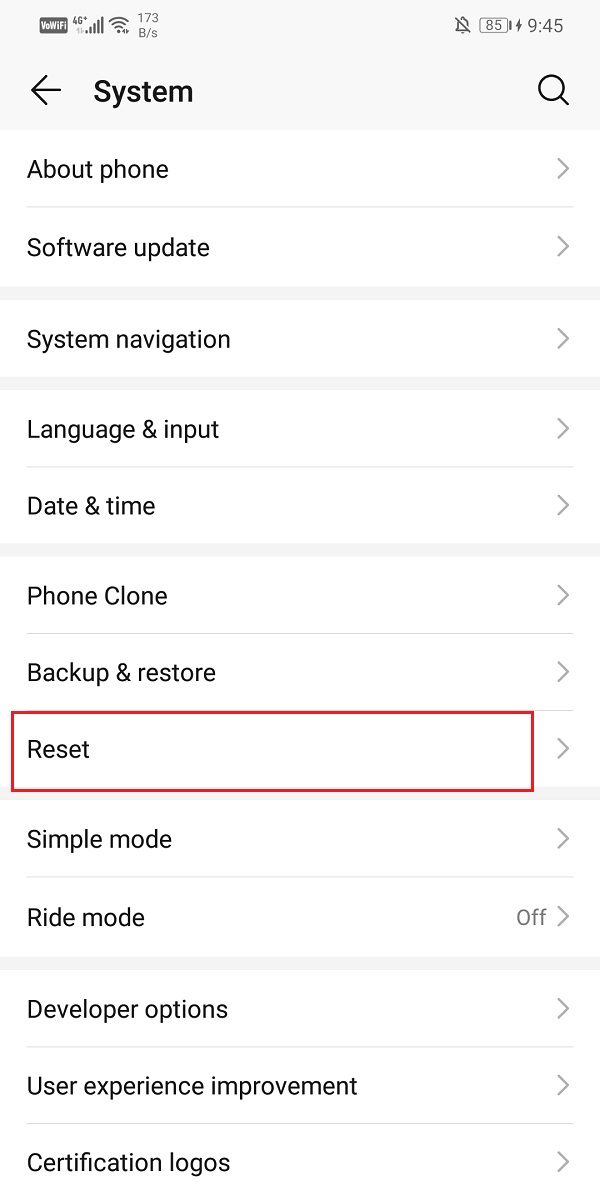
5. Cliquez maintenant sur le Redémarrer le téléphone option.
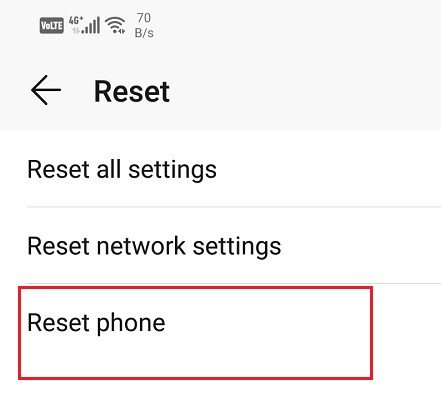
Conseillé:
Comme mentionné précédemment, le problème avec les MMS survient parfois en raison de la compagnie maritime. À titre d'exemple, certaines entreprises ne vous permettent pas d'envoyer des fichiers de plus de 1 Mo et elles ne vous permettent pas non plus de télécharger des fichiers de plus de 1 Mo. Si vous continuez à faire face à ce problème même après avoir essayé toutes les méthodes décrites ci-dessus, vous devez en parler à votre fournisseur de services réseau ou à votre opérateur. Vous pouvez même envisager de passer à différents services de transporteur.